linux环境下安装环境(2)
安装顺序 mysql>>apache | nginx >>php
搭环境之前先更新一下包 yum upate
一、 Mysql
- 先下载mysql 自己去官网找 我下的是5.7.17 使用wget url 下载 如果提示wget不存在 yum install wget 下载
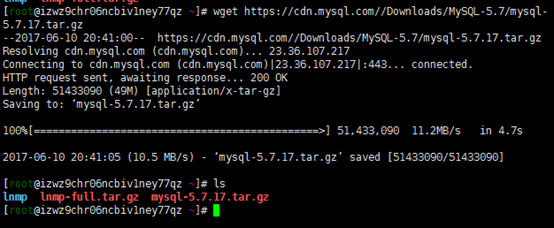
- tar -zxvf 压缩包名字 解压
- cd进入到解压的文件夹去,然后运行cmake指令编译
如果没有cmake,yum install cmake下载
注意:先看完我后面踩的坑,你把后面我提到那些依赖包安装了你再运行这个cmake,不然就跟我一样运行一次,看到报错再安装一次依赖!!
cmake -DCMAKE_INSTALL_PREFIX=/usr/local/mysql -DMYSQL_UNIX_ADDR=/usr/local/mysql/mysql.sock -DDEFAULT_CHARSET=utf8 -DDEFAULT_COLLATION=utf8_general_ci -DWITH_INNOBASE_STORAGE_ENGINE=1 -DWITH_ARCHIVE_STORAGE_ENGINE=1 -DWITH_BLACKHOLE_STORAGE_ENGINE=1 -DMYSQL_DATADIR=/usr/data/mysqldata -DMYSQL_TCP_PORT=3306 -DENABLE_DOWNLOADS=1 -DWITH_BOOST=/tmp
install_prefix 安装路径 charset collection 指定默认字符集以及排序规则
UNIX_ADDR 连接数据库socket路径
其他自己搜了,也不大需要知道什么意思。
报错1:
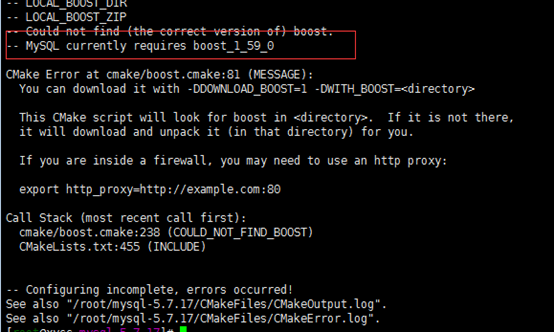
解决:wget https://nchc.dl.sourceforge.net/project/boost/boost/1.59.0/boost_1_59_0.tar.gz
然后把下载下来的boost-1_59_0的压缩包放到/tmp下 mv booxxx(省略) /tmp
也可以放到其他目录下 把指令最后一句 –DWITH_BOOST=你放这个文件的路径
报错2:
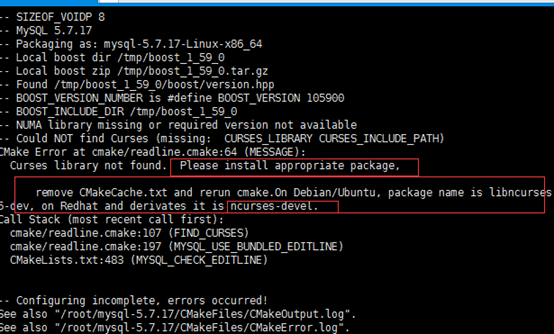
yum install ncureses-devel 然后删掉CMakeCache.txt rm CMakeCache.txt
报错3:
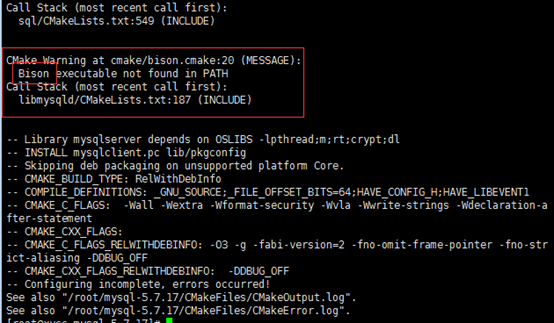
yum install bison
报错4:
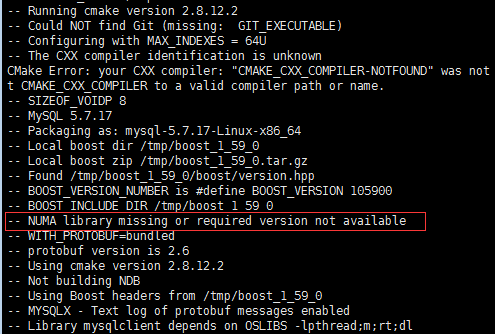
红线标错了,不截图了,应该是上面那句ERROR 找不到C++编译器??
yum install gcc gcc-c++
报错5:这个是make的报错,内存不够
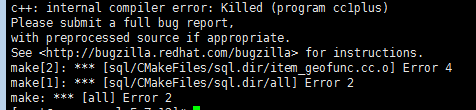
内存不够,用交换分区
dd if=/dev/zero of=/swapfile bs=64M count=16
mkswap /swapfile
swapon /swapfile
不是root用户的话,命令前面记得加上sudo
//编译是很慢
然后就cmake成功了
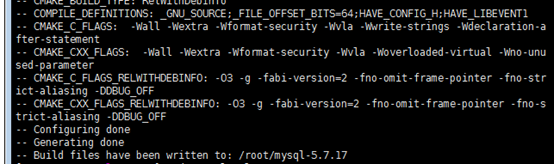
然后就make && make install 编译&&安装
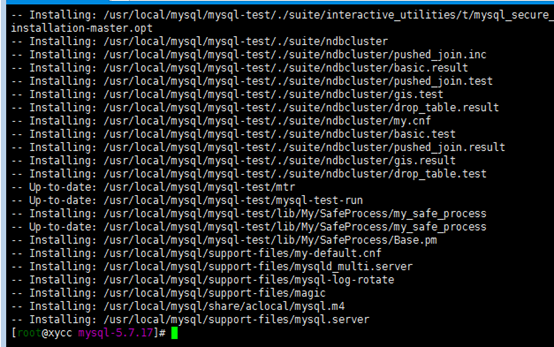
make && make install 21:20 -22:17 共计耗时57分钟,如果你内存只有1G,编译不动Mysql5.7的,安心安一键安装包或者yum | apt-get安装吧。
二、 Apache
wget下载压缩包 wget http://apache.fayea.com/httpd/httpd-2.4.25.tar.gz
tar zxf解压 进入解压后的文件夹,执行如下命令检查环境
执行命令之前,先看看后面的报错,把依赖安了再运行下面的命令
./configure --prefix=/usr/local/apache \
--enable-so \
--enable-cgi \
--enable-rewrite \
--with-zlib \
--with-pcre \
--with-mpm=prefork \
--enable-modules=most \
--enable-mpms-shared=all
错误1:
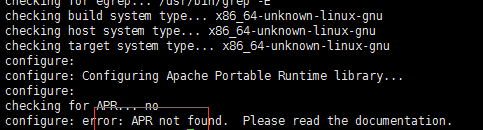
yum install apr-devel
报错2:
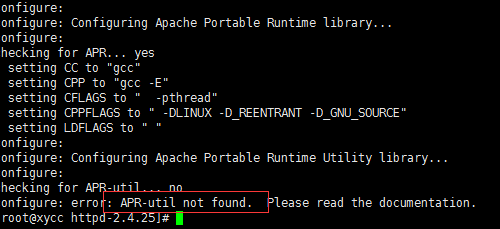
yum install apr-util-devel
报错3:
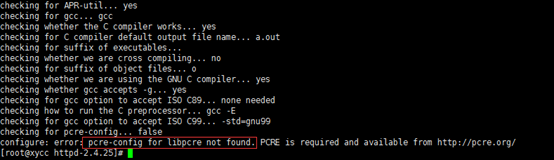
yum install pcre-devel
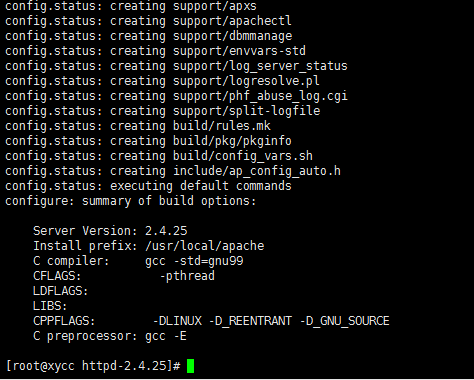
OK! 然后make && make install
安装完可以在/usr/local/apache下面看到apache了,自行修改配置
curl 127.0.0.1 看到it works 就OK了

将apache加入系统服务
首先以apachectl脚本为模板生成Apache服务控制脚本:
grep -v "#" /user/local/apache/bin/apachectl > /etc/init.d/apache
用vi编辑Apache服务控制脚本/etc/init.d/apache:
vi /etc/init.d/apache
在文件最前面插入下面的行,使其支持chkconfig命令:
#!/bin/sh
# chkconfig: 2345 85 15
# description: Apache is a World Wide Web server.
保存后退出vi编辑器,执行下面的命令增加Apache服务控制脚本执行权限:
chmod +x /etc/init.d/apache
执行下面的命令将Apache服务加入到系统服务:
chkconfig --add apache
执行下面的命令检查Apache服务是否已经生效:
chkconfig --list apache
三、 Php
wget http://cn2.php.net/distributions/php-7.0.11.tar.gz
php7.0.11版本,要下其他版本去找下载地址
./configure --prefix=/usr/local/php --with-apxs2=/usr/local/apache/bin/apxs --with-config-file-path=/usr/local/php/etc --with-iconv-dir=/usr/local --with-freetype-dir --with-jpeg-dir --with-png-dir --with-zlib --with-libxml-dir=/usr --enable-xml --disable-rpath --enable-discard-path --enable-safe-mode --enable-bcmath --enable-shmop --enable-sysvsem --enable-inline-optimization --with-curl --with-curlwrappers --enable-mbregex --enable-force-cgi-redirect --enable-mbstring --with-mcrypt --with-gd --enable-gd-native-ttf --with-openssl --with-mhash --enable-pcntl --enable-sockets --with-ldap --with-ldap-sasl --with-xmlrpc --enable-zip --enable-soap --without-pear --with-zlib --enable-pdo --with-pdo-mysql --with-mysql
报错1:
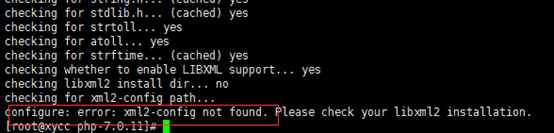
yum install libxml2-devel
报错2:

yum install libpng-devel
报错3:
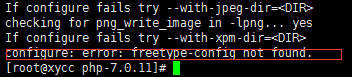
yum install freetype-devel
如果报这个错:configure: error: Cannot find ldap libraries in /usr/lib 就执行如下命令
cp -frp /usr/lib64/libldap* /usr/lib/
还有其他一些依赖 我不截图了 yum install openssl-devel
yum install libmcrypt-devel
yum install libcurl-devel yum install libjpeg-devel
OK!
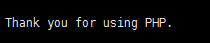
然后make && make install
将PHP命令加入环境变量 mv /usr/local/php/bin/php /usr/local/bin
php –v看看版本

Over!



